翻訳は機械翻訳により提供されています。提供された翻訳内容と英語版の間で齟齬、不一致または矛盾がある場合、英語版が優先します。
Lightsail でスナップショットからマネージドデータベースを作成する
元のデータベースで問題が発生した場合は、Amazon Lightsail のスナップショットから新しいマネージドデータベースを作成できます。また、データベースを別のプラン (高可用性プランまたはスタンダードプラン) に変更することもできます。元のデータベースのバックアップから point-in-time新しいデータベースを作成することもできます。詳細については、Amazon Lightsail でバックアップから point-in-timeデータベースを作成する」を参照してください。
データベースを複製する際は、元のデータベースとは異なるプランやよりサイズの大きなプランを選択できます。ただし、元のデータベースよりサイズの小さいプランを選択することはできません。
注記
高可用性プランでデータベースを作成すると、プライマリデータベースのほかに、フェイルオーバーのサポートとしてスタンバイ用のセカンダリデータベースが別のアベイラビリティーゾーンに作成されます。詳細については、「高可用性データベース」を参照してください。
スナップショットからデータベースを作成するには
-
Lightsail コンソール
にサインインします。 -
左のナビゲーションペインの [データベース] を選択します。
-
スナップショットから新しいデータベースを作成することによって複製する元のデータベースの名前を選択します。
-
[スナップショットと復元] タブを選択します。
-
このページの [手動スナップショット] セクションで、新しいデータベースを作成するスナップショットの横にあるアクションメニューアイコン (⋮) を選択してから、[Create new database (新しいデータベースの作成)] を選択します。
注記
データベースの既存のスナップショットが必要となります。スナップショットをまだ作成していない場合は、「データベースのスナップショットを作成する」を参照してください。
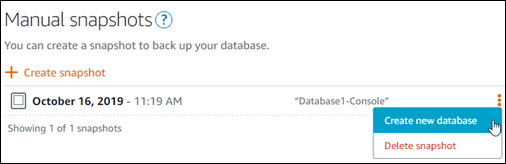
-
[Create new database (新しいデータベースの作成)] を選択します。
-
[新しいデータベースを作成] ページで、[ゾーンの変更] を選択して別のアベイラビリティーゾーンを選択します。新しいデータベースは、前に選択したスナップショットと同じAWSリージョンに作成されます。
-
新しいデータベースプランを選択します。
高可用性データベースプランまたはスタンダードデータベースプランを選択します。高可用性プランでデータベースを作成すると、プライマリデータベースのほかに、フェイルオーバーのサポートとしてスタンバイ用のセカンダリデータベースが別のアベイラビリティーゾーンに作成されます。詳細については、「高可用性データベース」を参照してください。
注記
スナップショットの作成に使用した元のデータベースのプランよりサイズの小さいデータベースプランを選択することはできません。
-
データベースの名前を入力します。
リソース名:
-
Lightsail アカウントの各 AWS リージョン 内で一意である必要があります。
-
2〜255 文字を使用する必要があります。
-
先頭と末尾は英数字または数字を使用する必要があります。
-
英数字、数字、ピリオド、ダッシュ、アンダースコアを使用することができます。
-
-
以下のいずれかのオプションを選択して、データベースにタグを追加します。
-
[key-only タグの追加] または [key-only タグの編集] (タグが追加済みの場合)。タグキーのテキストボックスに新しいタグを入力し、Enter キーを押します。タグの入力を完了したら、[保存] を選択してタグを追加し、追加しない場合は、[キャンセル] を選択します。

-
[key-value タグの作成] から [キー] テキストボックスにキーを入力し、[値] テキストボックスに値を入力します。タグの入力を完了したら、[保存] を選択し、追加しない場合は、[キャンセル] を選択します。
キーバリューのタグは、保存する際に一つずつ追加することができます。さらに key-value タグを追加するには、以上のステップを繰り返します。
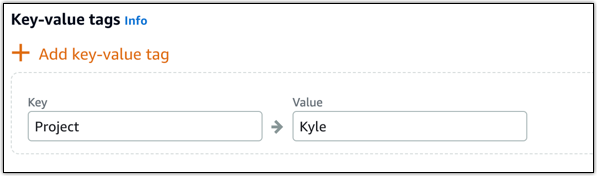
注記
「キーのみ」のタグと「キーバリュー」のタグの詳細については、「タグ」を参照してください。
-
-
[データベースの作成] を選択します。
数分以内に、新しい Lightsail データベースに新しいデータベースプランまたはバンドルの準備が整います。
次のステップ
新しいデータベースが使用可能になったら、次のアクションを実行します。
-
新しいデータベースを作成して既存のデータベースを置き換える場合、既存のデータベースに依存するアプリケーションがあるときは、アプリケーションの依存関係を新しいデータベースに必ず更新します。
-
元のデータベースが不要な場合は、削除できます。詳細については、「データベースを削除する」を参照してください。
-
スナップショットから作成されたデータベースは、Lightsail によって作成された強力なパスワードを使用するように設定されます。詳細については、「データベースのパスワードを管理する」を参照してください。